iPhoneの機能で写真をリサイズする
iPhoneのカメラで撮影すると写真のサイズが数MBと非常に大きくなります。auやソフトバンクで送受信出来る容量の上限は2MBなのでそのままメールに添付して送信出来るか不安になるかもしれません。写真を編集するアプリをインストールする事も可能ですが、iPhoneの機能で写真をリサイズする事が可能です。
写真アプリのアルバムで右上の「選択」をタップします。

何枚か写真を選択したら、左下のアイコンをタップします。
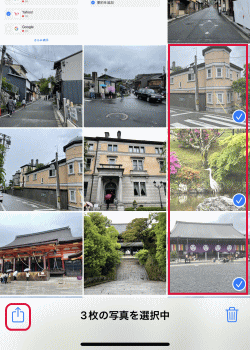
「メール」をタップします。
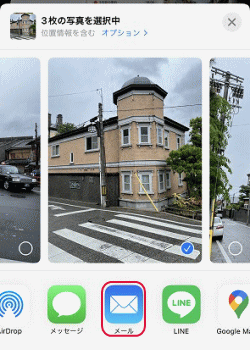
メールアプリが起動して新規メッセージを表示するので、宛先と件名を入力して「送信」ボタンをタップします。
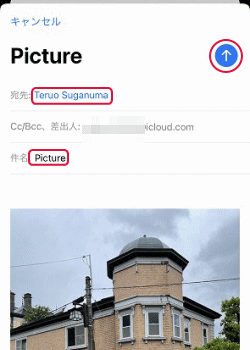
サイズを小、中、大、実際のサイズから選択出来ます。相手がiCloudメールであれば上限は20MBなので実際のサイズで送受信出来ますが、相手がauやソフトバンクのキャリアメールであれば「中」にする必要があります。ここで送信するのはWindowsのOutlookです。「中」をタップすると写真を送信されます。
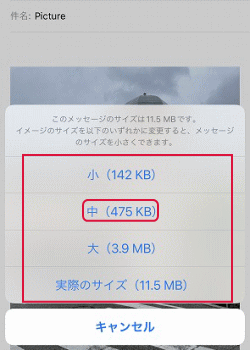
WindowsのOutlookでメールを受信すると640x480のサイズで添付ファイルを受ける事が出来ます。
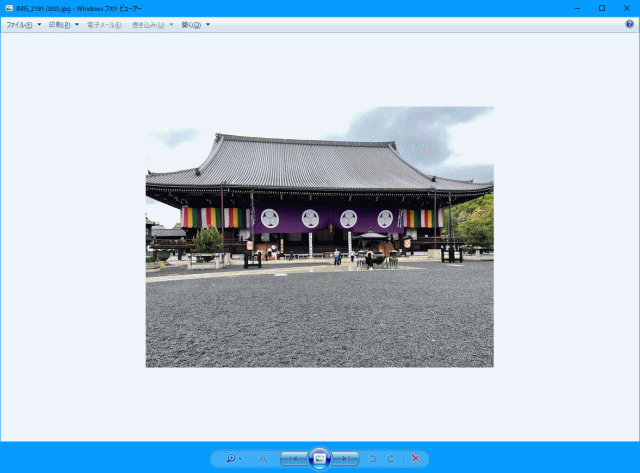
写真をリサイズしてiPhoneに保存したい場合は、同様の手順でメールの宛先を自分にして送受信します。受信したら受信メールの写真をタップします。
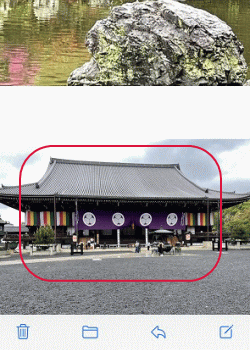
左下のアイコンをタップします。
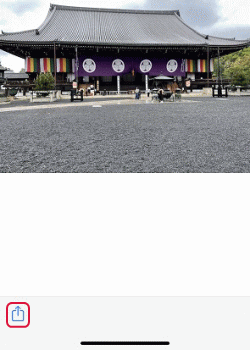
画像を保存、X枚の画像を保存、”ファイルに保存”から選択してタップします。ここでは”ファイルに保存”を選択しました。”ファイルに保存”では1枚しか保存出来ません。
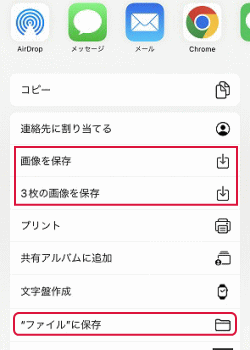
「ファイル」アプリが起動するので、右上の「保存」をタップします。
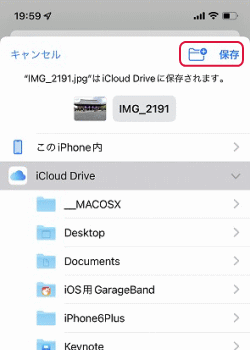
リサイズされた写真が「ファイル」アプリに保存されました。
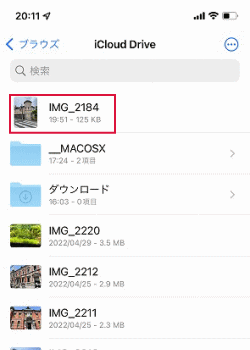
- iPhoneの使い方-HOME
- iPhoneの基本/基本操作
- iPhoneの基本設定
- iPhoneのアプリの使い方
- ★iPhoneの活用(写真/カメラ等)
- 「写真」の基本的な使い方
- 「写真」にアルバムを作る
- 「写真」にフォルダを作る
- 「写真」のフォルダやアルバムの削除
- 写真を編集する(調整)
- 写真を編集する(フィルタ)
- 写真を編集する(傾き補正)
- 写真を検索する
- 写真を削除する
- 写真をスクロールさせる
- 写真を隠す
- 写真をリサイズする
- 写真を簡単にパソコンで見る
- パソコンの写真をiPhoneで見る
- YouTubeに動画をアップする
- カメラの起動方法
- カメラの使い方の基本
- カメラの機能
- ビデオの撮り方
- ビデオの編集
- 画像を切り抜く
- Siriの使い方
- App Storeアプリのダウンロードとインストール
- 指紋認証(Touch ID)の設定
- iPhoneで利用出来る容量を確認する
- 機内モード
- iPhoneの不具合の対応
- iCloudの容量を増やす
- AirDropの使い方
- Spotlight検索の使い方
- AssistiveTouchの使い方
- バッテリーの節約
- iPhoneの修理
- Siriの翻訳機能
- iCloudキーチェーン
- iPhoneのテキスト認識表示
- iPhoneからBGMを再生する
- iPhoneで空気質指数を知る方法
- iPhoneの「集中モード」
- iPhoneのモバイルデータの通信量を確認する、抑える設定
- ほかのデバイスでの通話
- SIMなしiPhoneの使い方
- ズーム機能
- メール設定と使い方
- Safariの設定と使い方
- iPhone X以後のiPhoneの使い方
- Apple Watch